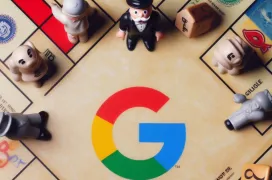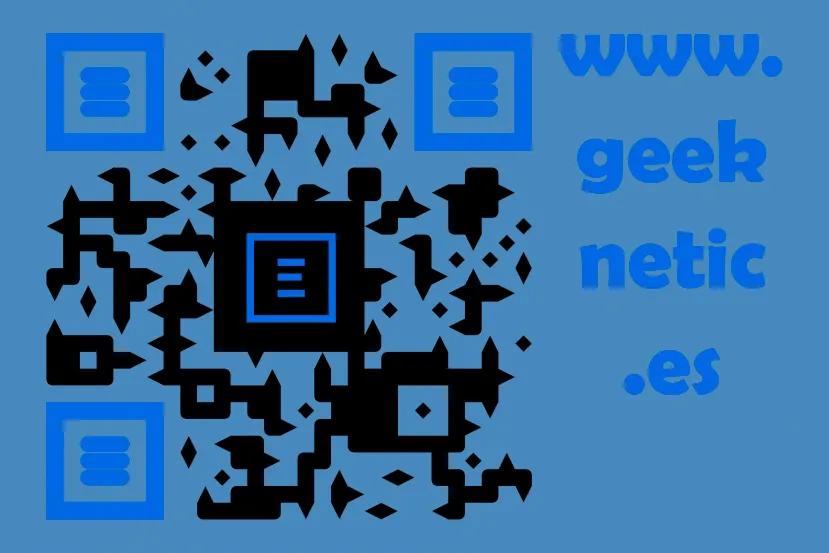
Usos de los códigos QR
Los códigos de barras llevan entre nosotros mucho tiempo, desde los 80 están marcando miles de productos que compramos, pero estos códigos están muy limitados y representan solamente números. Aunque son muy útiles para identificar productos, ya que cada producto tiene un código de barras único, la evolución de los códigos de barras, los códigos QR, tienen muchas más posibilidades, como introducir texto para que al escanearlo podamos acceder a sitios web, aquí os vamos a enseñar como escanear códigos QR de manera sencilla.
El nombre de código QR proviene del inglés Quick Response o en español de respuesta rápida, estos códigos están formados por una matriz de puntos que pueden almacenar información a modo de cadena alfanumérica, al leerlos con un lector de códigos QR podemos obtener la información que almacena que generalmente será una dirección web, que puede ser la web del lugar donde te encuentres o un apartado en concreto relacionado con la zona donde te encuentres, también puede contener un enlace a un correo electrónico para escribir directamente a esa dirección de e-mail, si quieres crear tus propios códigos QR aquí os contamos como hacerlo.
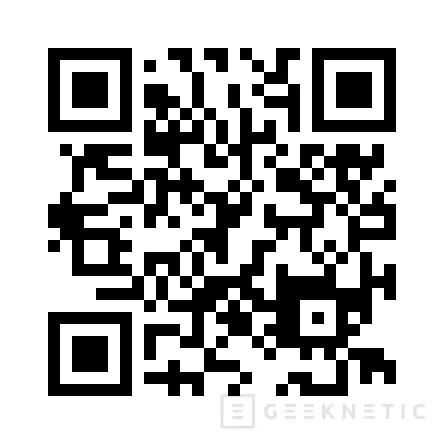
Para leer un código QR de manera rápida e interactuar con la información que almacena, con nuestros teléfonos móviles y la cámara que todos disponemos hoy en día, podemos hacer esta lectura rápida de este tipo de códigos y acceder a la información que nos quieren transmitir, de una manera muy sencilla. Por ejemplo, podemos acceder a ofertas en el lugar donde nos encontremos, también al escanear un código QR podemos ver la carta de un restaurante, encontrar un mapa de la zona, ver los horarios del transporte público o el tiempo estimado para que pase, enviar un correo electrónico a atención al cliente o con sugerencias o quejas, etc.
Os vamos a enseñar como acceder a este tipo de información cuando nos encontramos un código QR, es mucho más cómodo que teclear toda la dirección web o el correo electrónico si los escaneamos y accedemos con nuestro teléfono móvil o Tablet, enseguida os vamos a contar como hacerlo en unos sencillos pasos.
Escanear Códigos QR en Android
Para escanear un código QR en Android tienes dos opciones, hacerlo con la cámara del dispositivo o utilizar una aplicación de terceros que podemos descargar de la Play Store, la mayoría de los dispositivos Android han incorporado esta función directamente en la aplicación cámara, pero si no es tu caso o si prefieres utilizar una aplicación para esto también tienes la opción, os vamos a enseñar paso a paso ambas:
Escanear Códigos QR usando la aplicación cámara de tu móvil
- Abre la aplicación cámara de tu dispositivo móvil o Tablet Android.
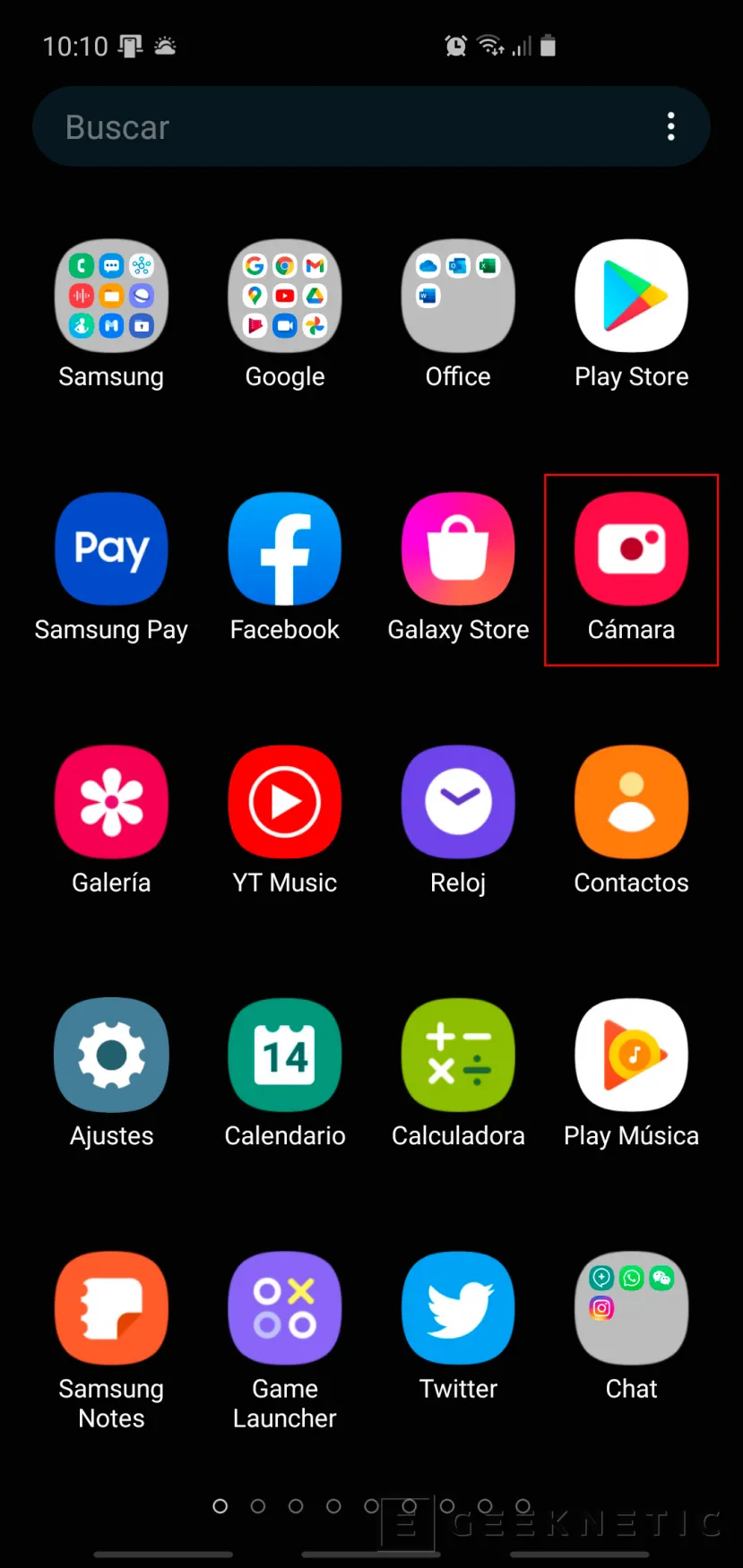
- Apunta con la cámara al Código QR, enfócalo bien y espera que lo reconozca.
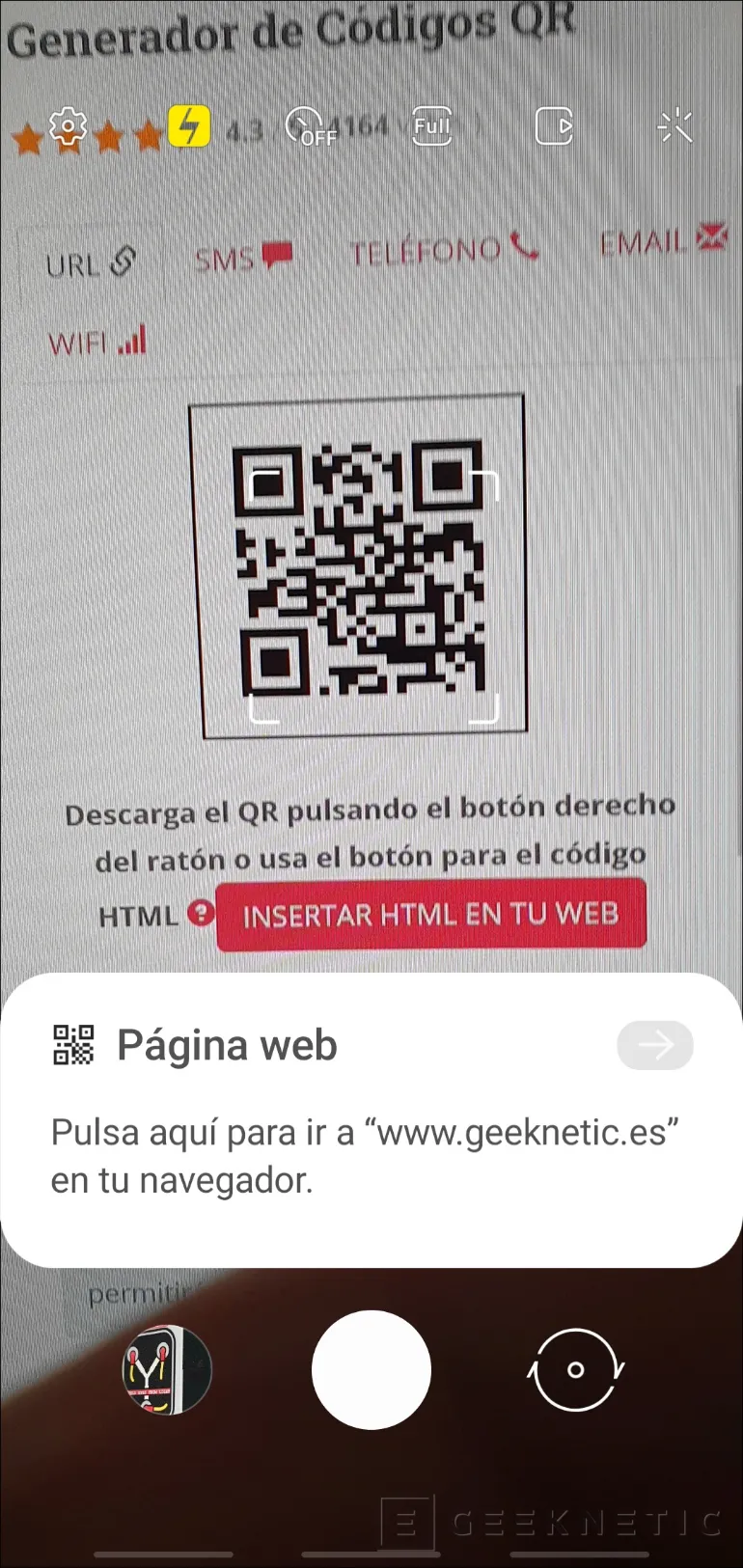
- Pulsa en la ventana emergente que aparecerá para acceder al contenido del código QR.
Si has probado esto y la aplicación cámara de tu Android no es capaz de leer los códigos QR, es posible que necesites habilitar esta opción o pulsar un icono en la vista previa de la aplicación.
- Abre la aplicación cámara de tu dispositivo Android.
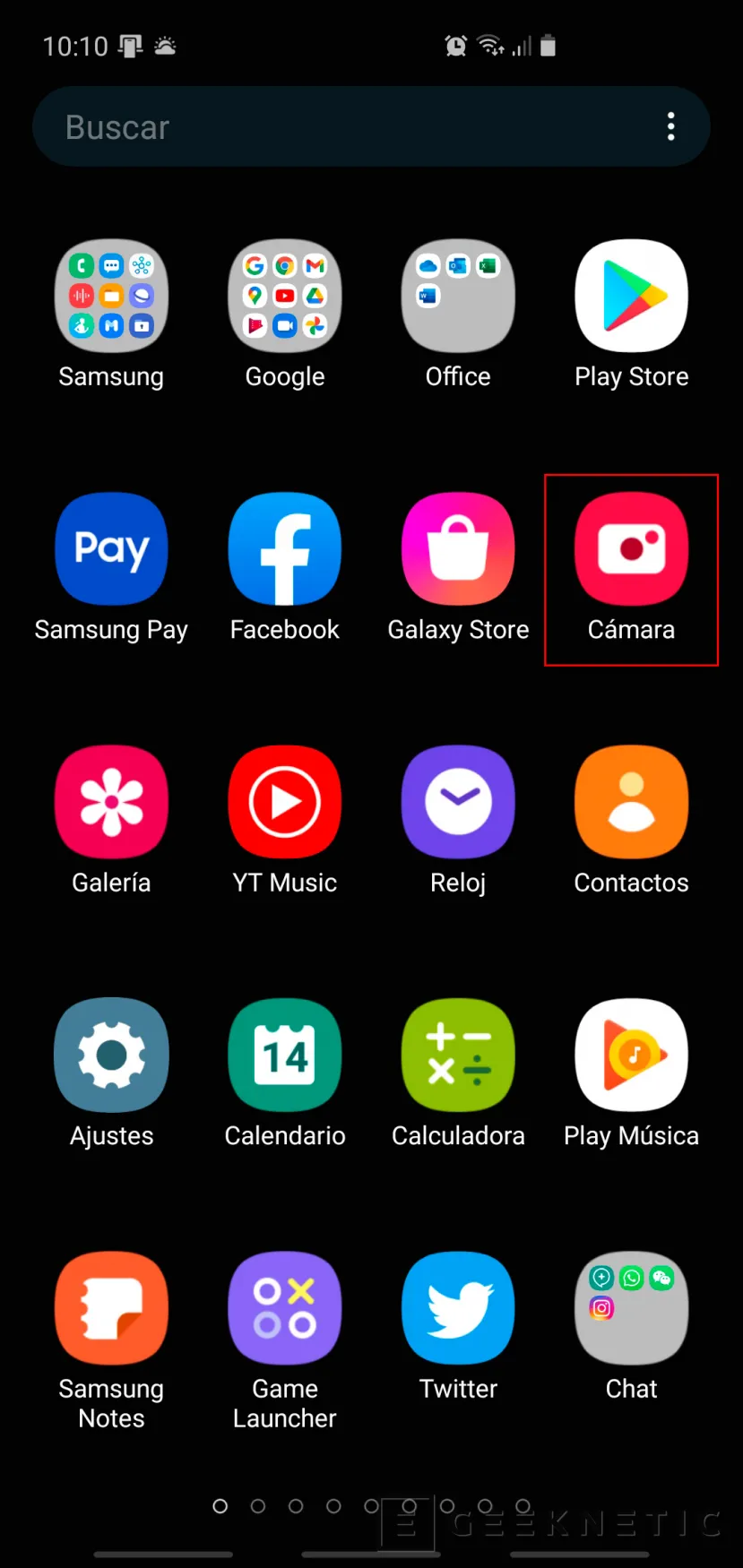
- Ve a los ajustes de la cámara.
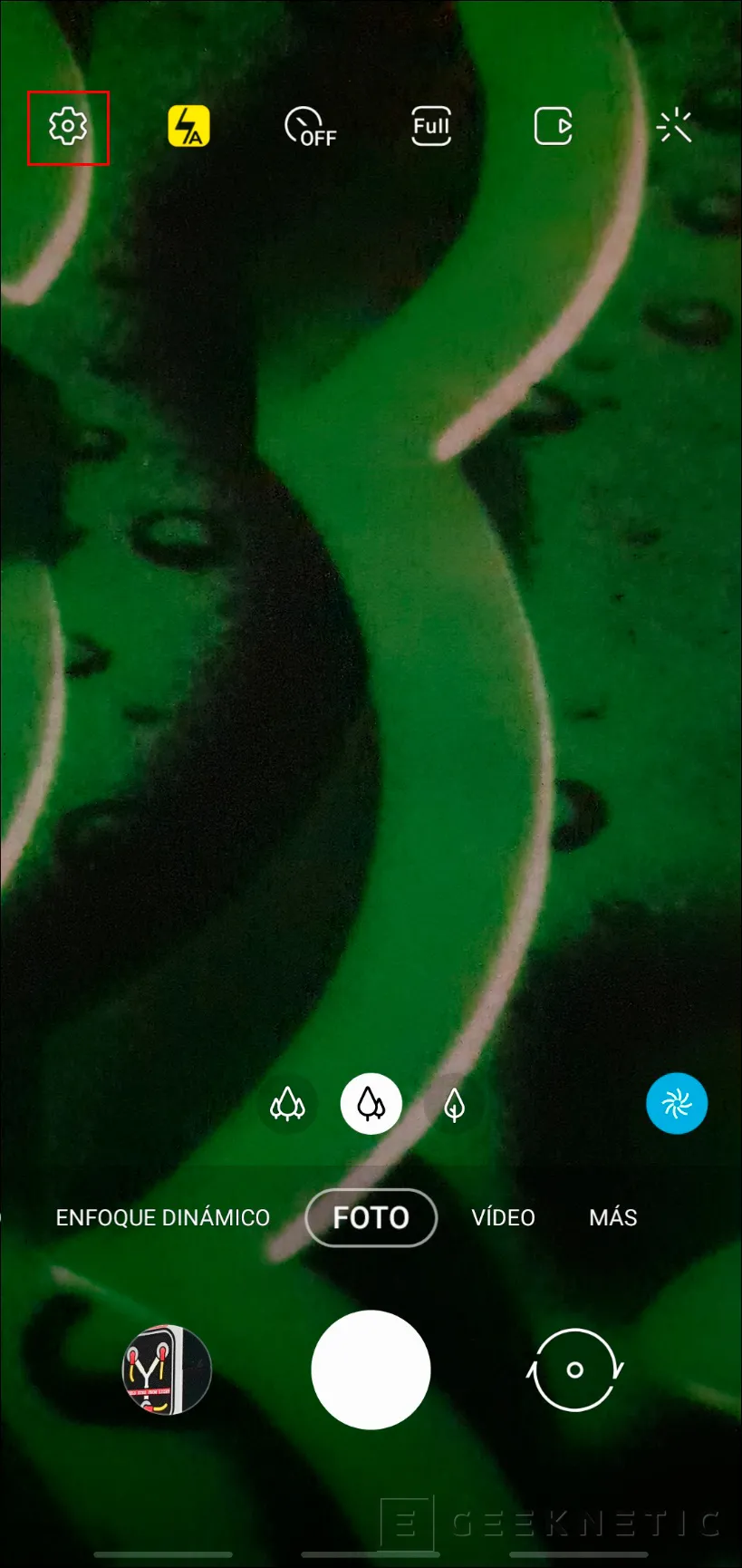
- Busca la opción Escanear códigos QR y actívala, es posible que en diferentes dispositivos pueda aparecer con otro nombre, en este caso búscala y la activas.
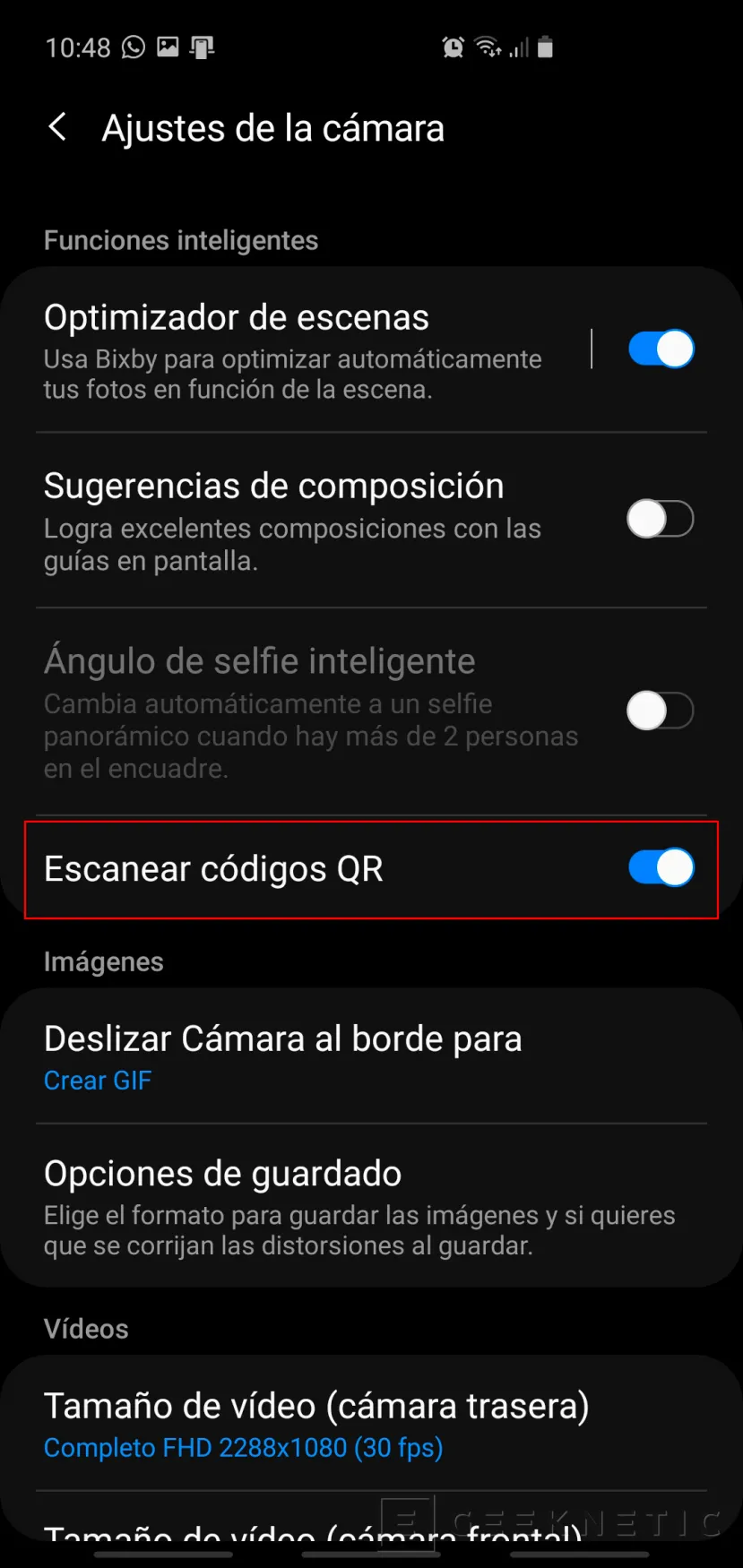
- Si esta opción está activa, es posible que tengas que activar el modo para reconocer códigos QR en la vista previa de la aplicación cámara, esto depende de cada dispositivo.
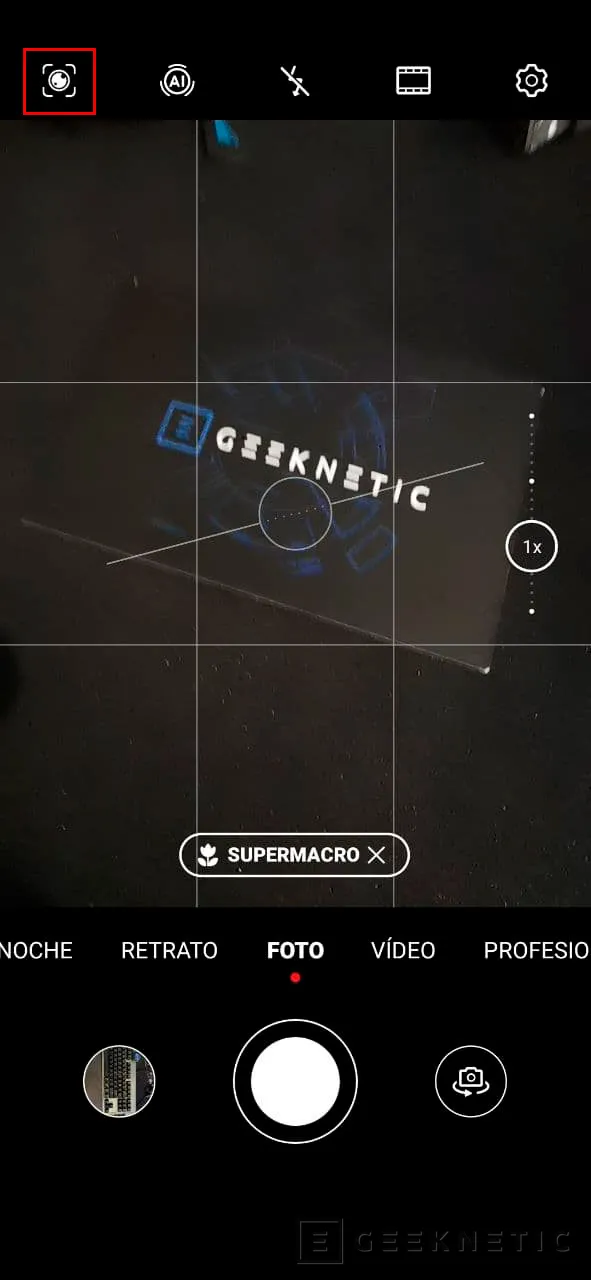
Escanear Códigos QR con una aplicación de terceros
Si por cualquier motivo nuestra aplicación de cámara no es capaz de leer los códigos QR o no queremos usar esta aplicación para leerlos tenemos la opción de usar una aplicación que sea para leer estos códigos, tan solo con escribir en la Play Store lector códigos QR aparecerán miles de resultados, la más usada y con mayores descargas es la aplicación Escáner de QR / Código de Barras dispone de 4.6 puntos sobre 5 y más de 100 millones de descargas. Instalaremos y usaremos esta aplicación para mostraros como escanear un código QR con una aplicación externa.
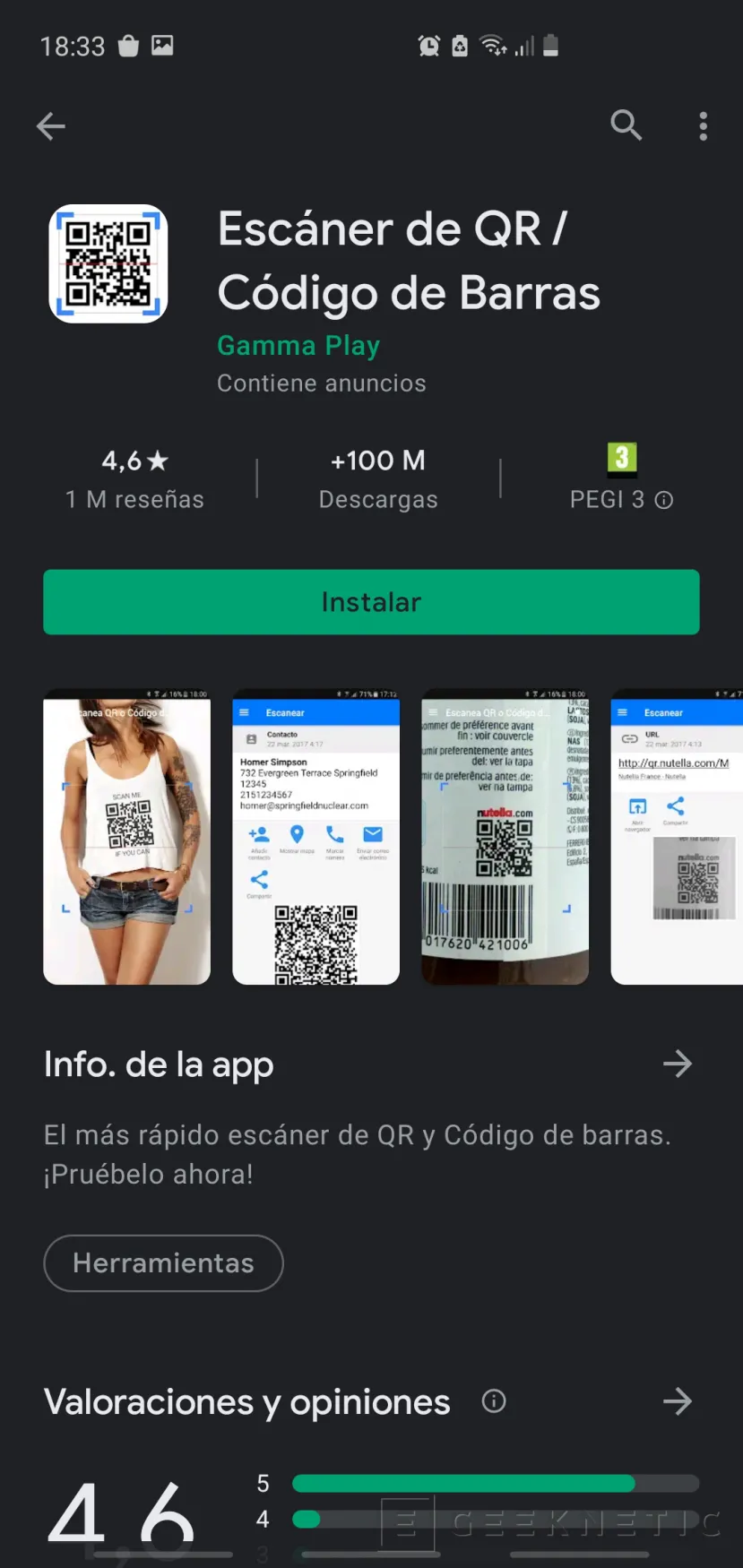
- Una vez instalada la aplicación, pulsamos en su icono para abrirla, si es la primera vez que abrimos la app tenemos que dar permiso para usar la cámara.
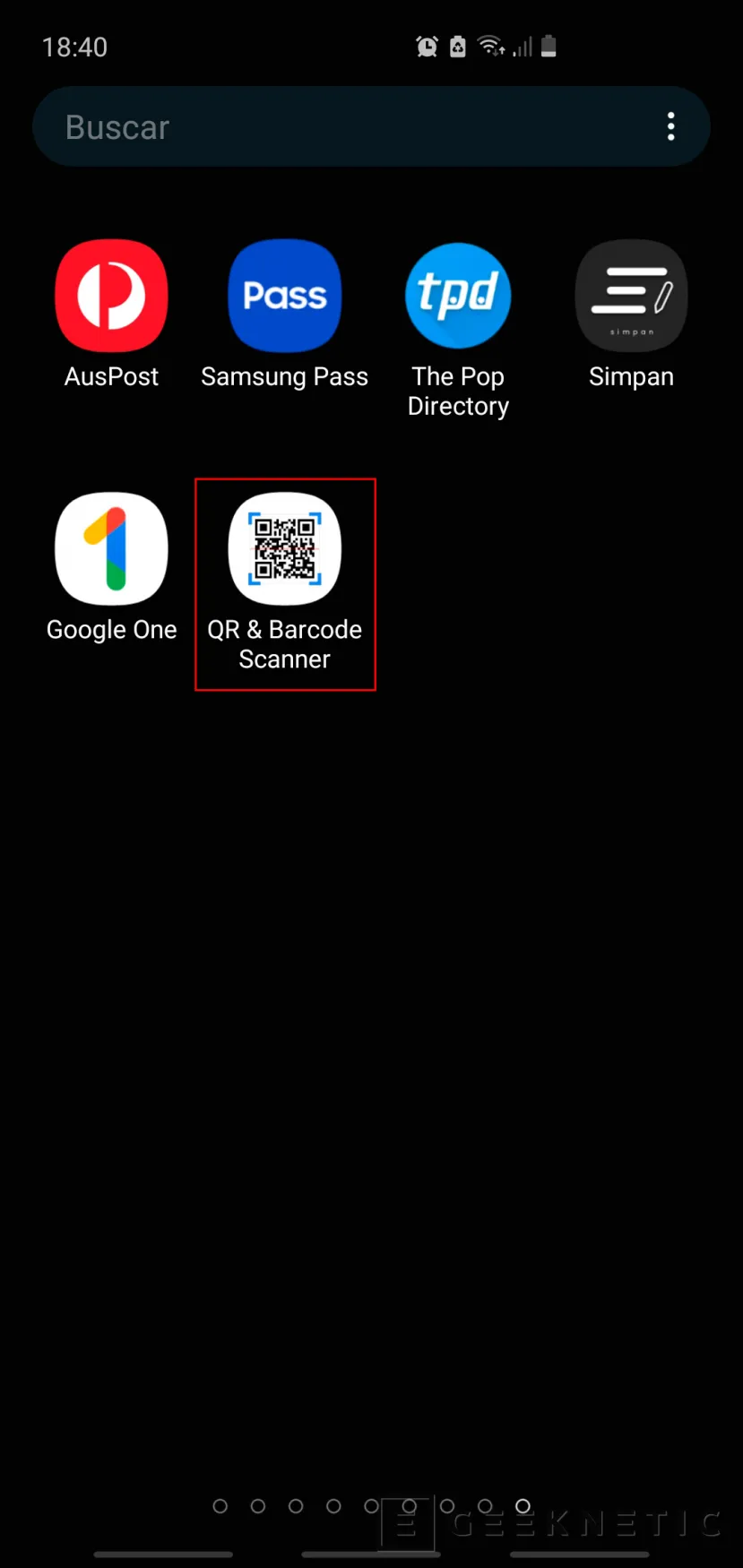
- Al enfocar al código QR la aplicación nos mostrará una pantalla con el código QR que hemos capturado y a donde nos llevará, tenemos dos opciones disponibles, Abrir navegador y compartir.
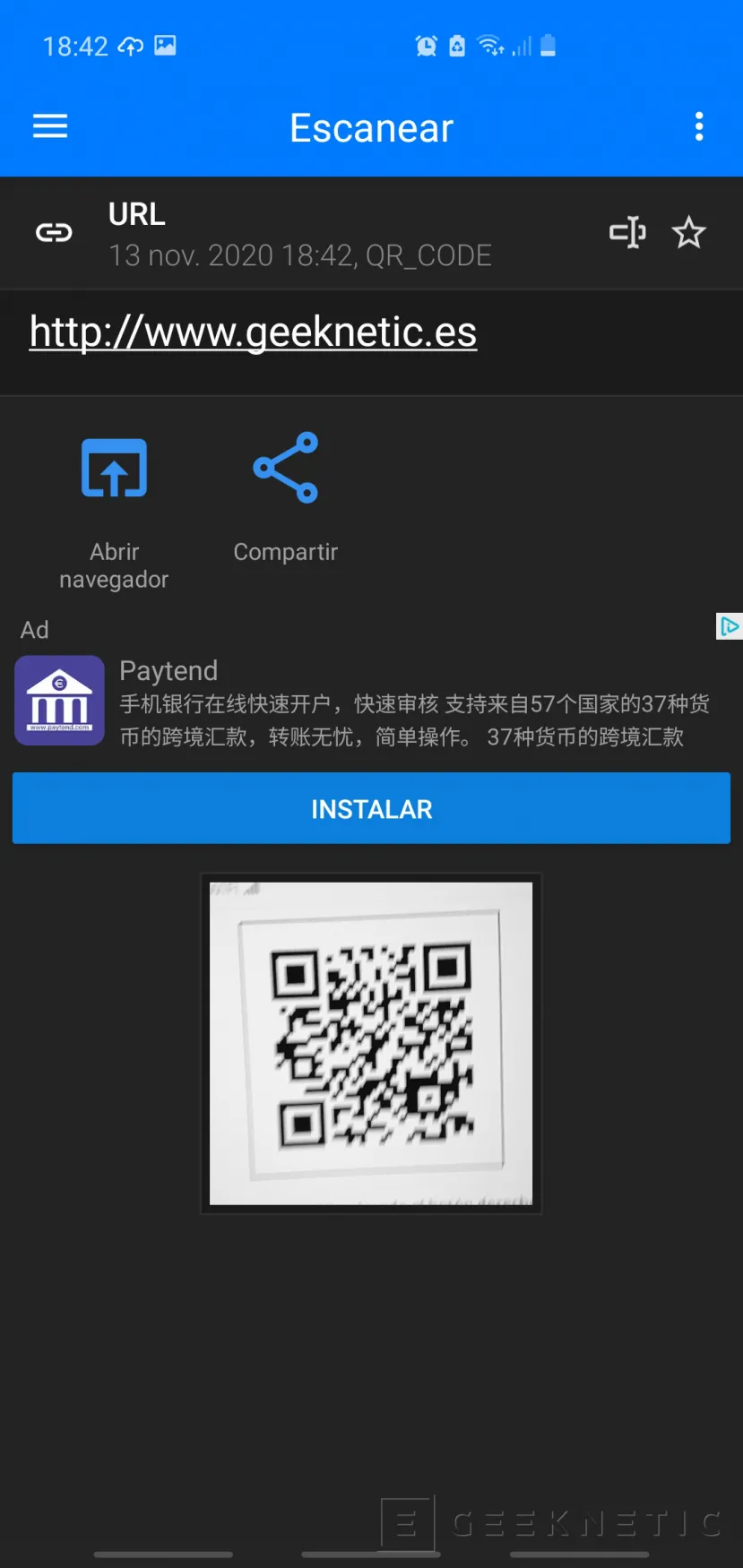
- Si pulsamos en Abrir navegador nos llevará directamente al sitio web que contiene el código QR.
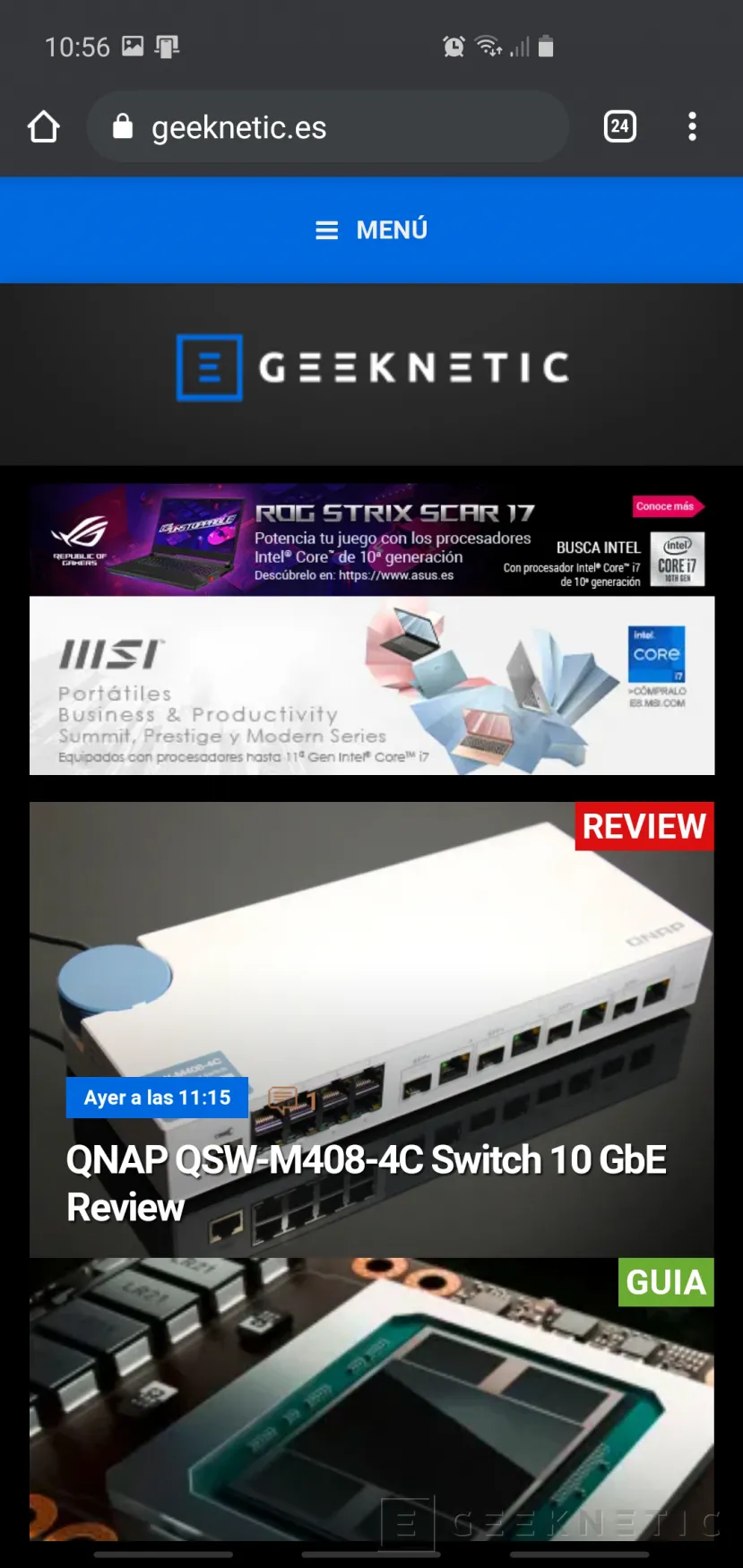
- Si pulsamos en compartir podemos enviar esta dirección que contiene el código a nuestros contactos mediante los típicos medios para compartir, redes sociales, aplicaciones de mensajería como WhatsApp o Telegram, SMS, etc.
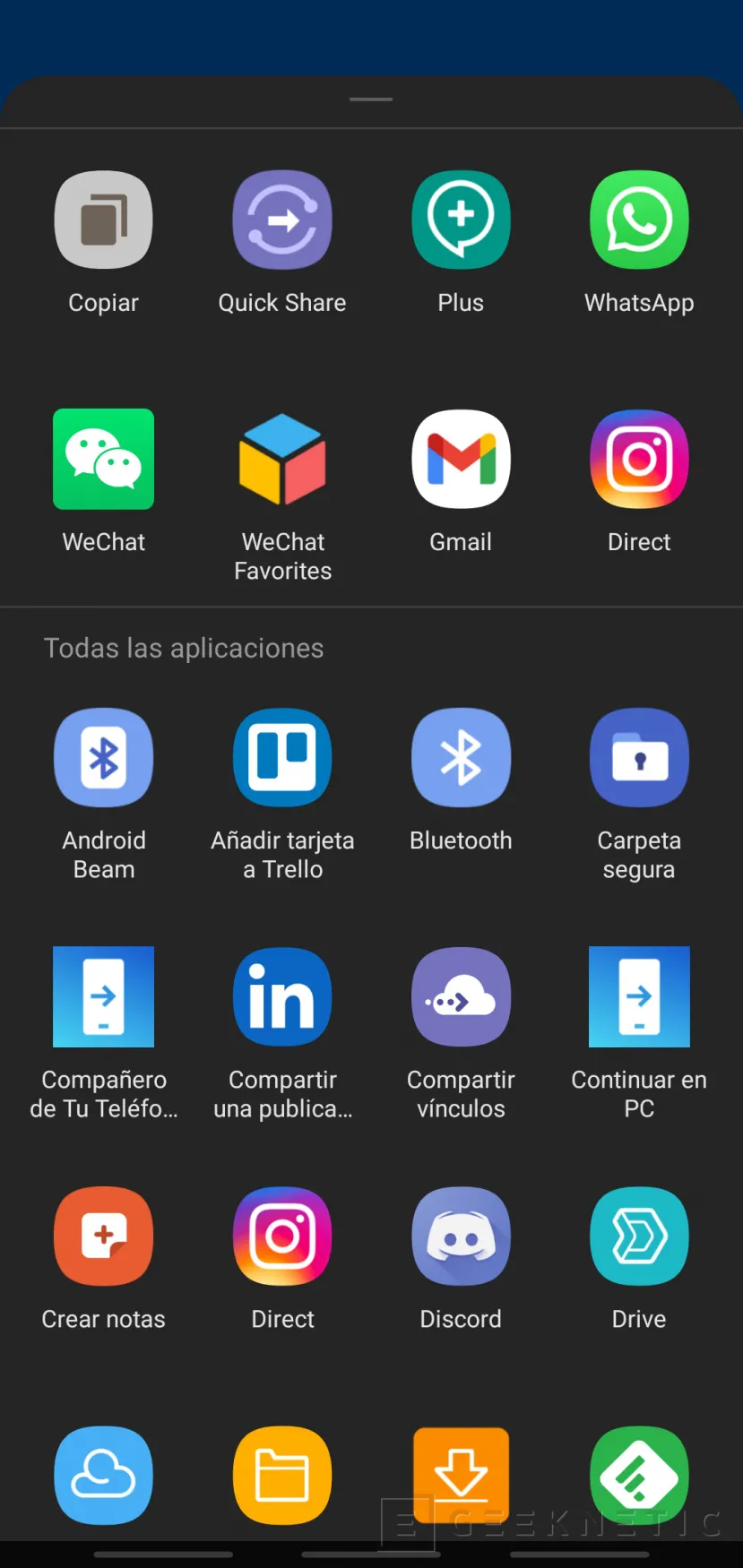
Pero ¿qué ocurre si estamos navegando con nuestro propio teléfono y nos encontramos con un código QR que queremos escanear? No podemos hacerlo con la cámara, pero sí con esta misma aplicación, os contamos como hacerlo.
- Haz una captura de pantalla del código QR que acabas de ver.
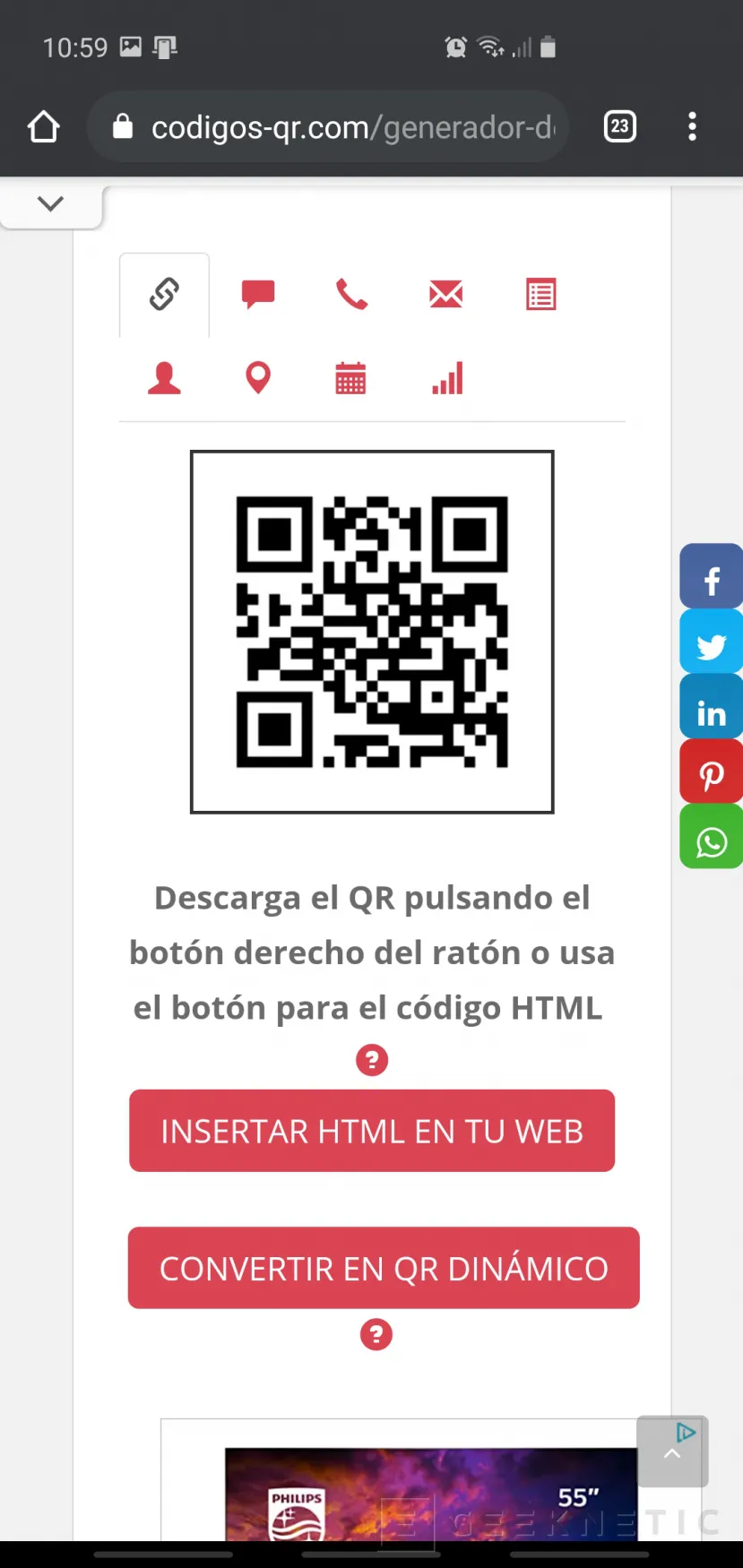
- Abre la aplicación Escáner de QR / Código de Barras.
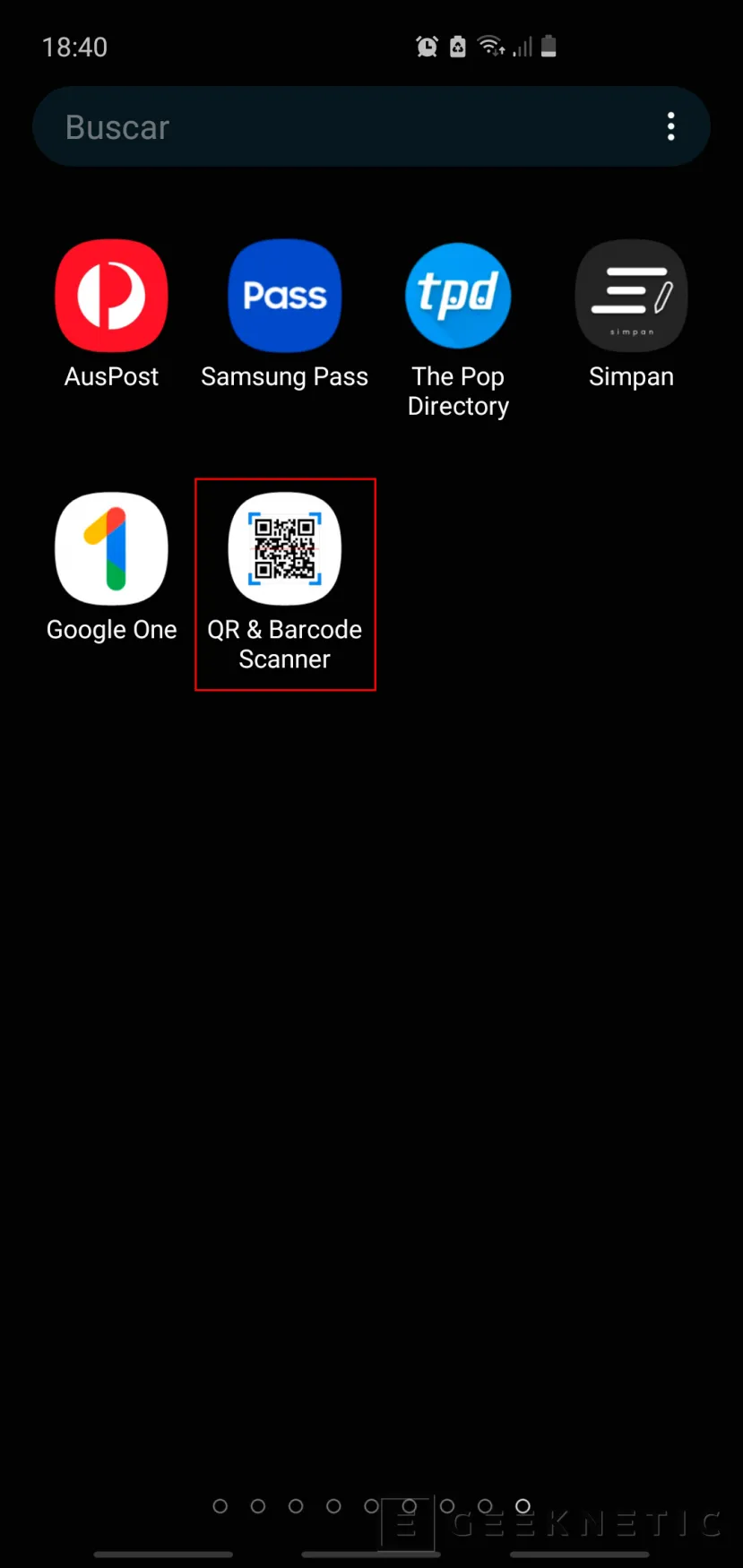
- En lugar de usar la cámara para escanear el código QR, pulsamos en el icono de la imagen que hay arriba a la izquierda.
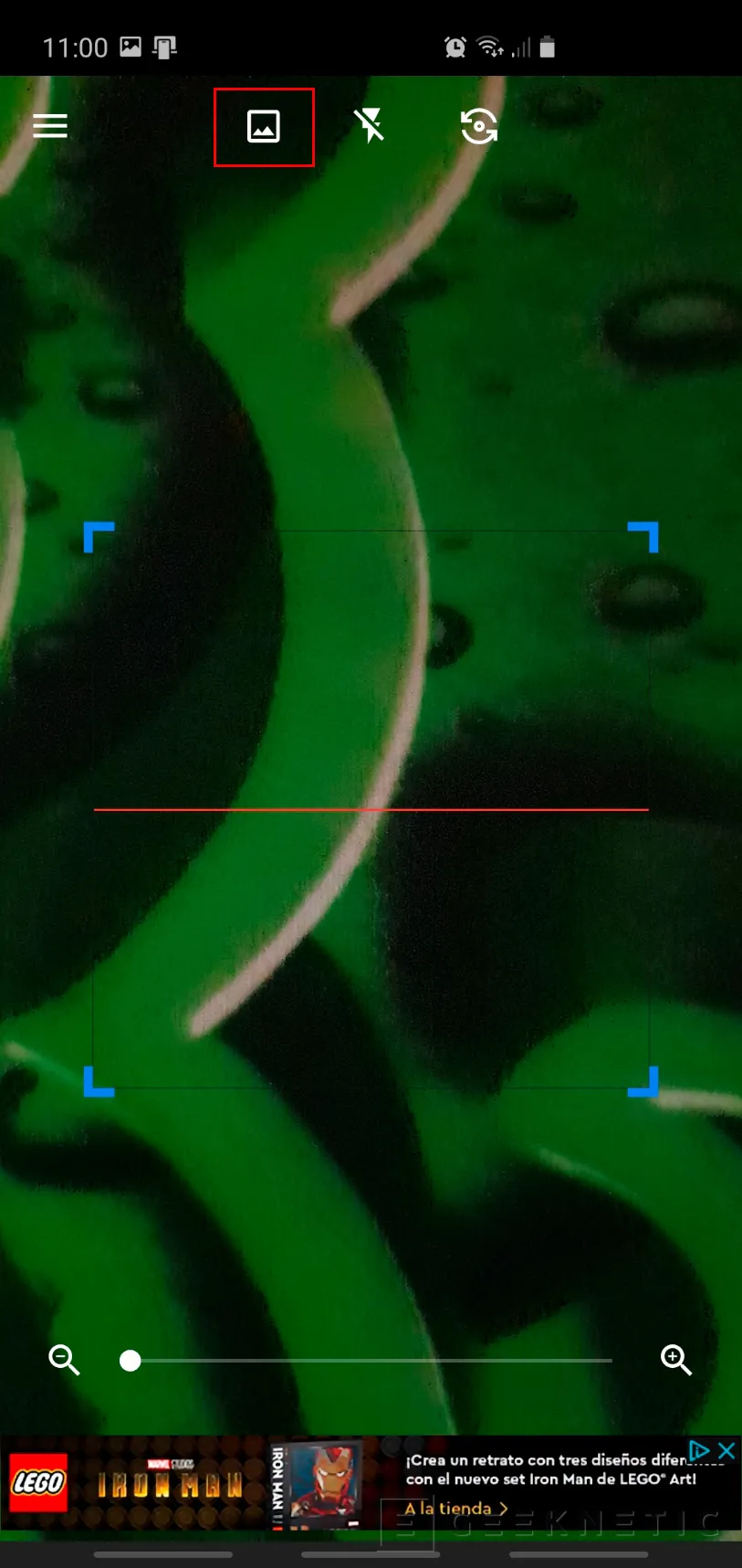
- Seleccionamos de la galería de fotos la captura que hemos realizado con el código QR y pulsamos sobre ella.
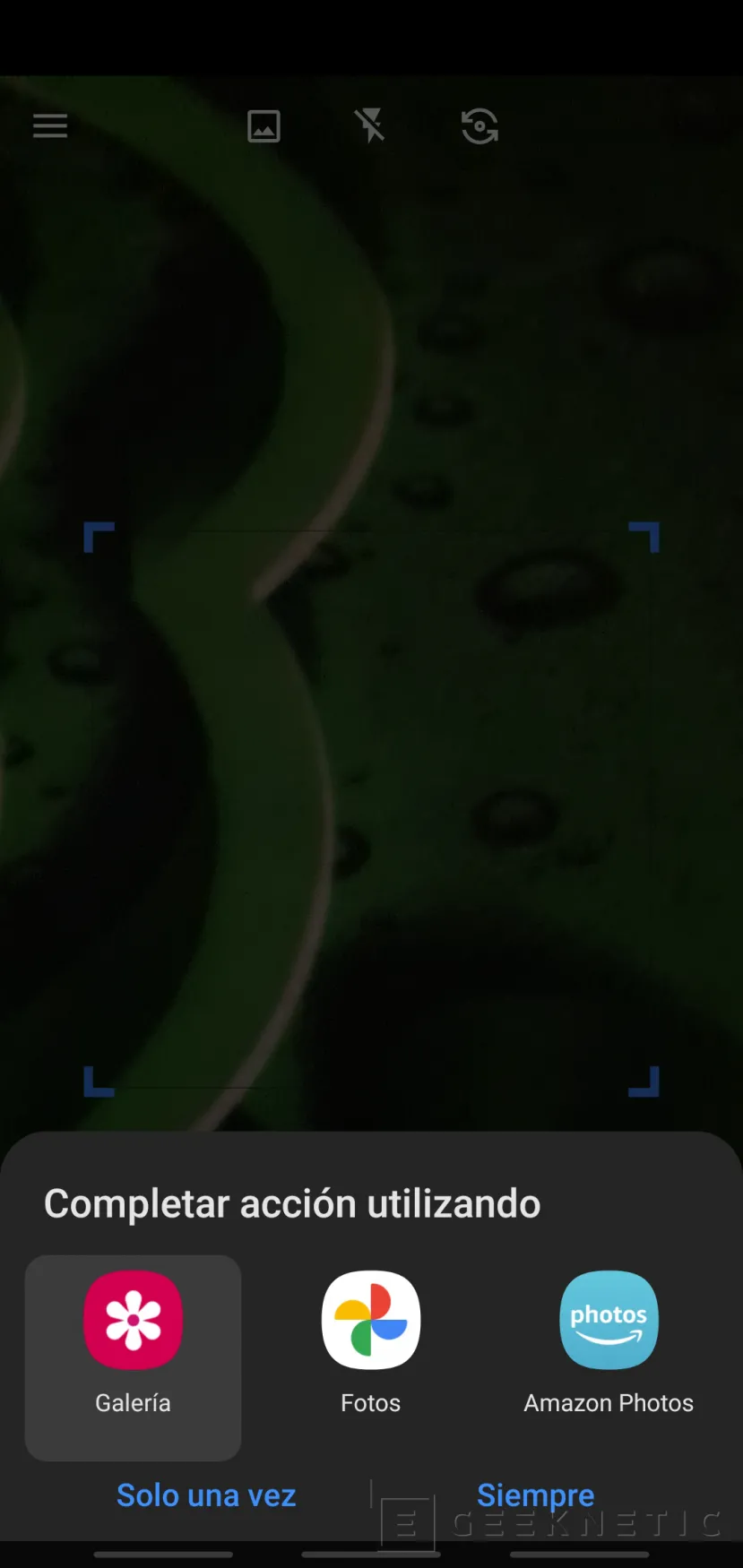
- Nos aparecerá la misma pantalla que cuando capturamos un código QR indicando las mismas opciones de Abrir navegador o Compartir.
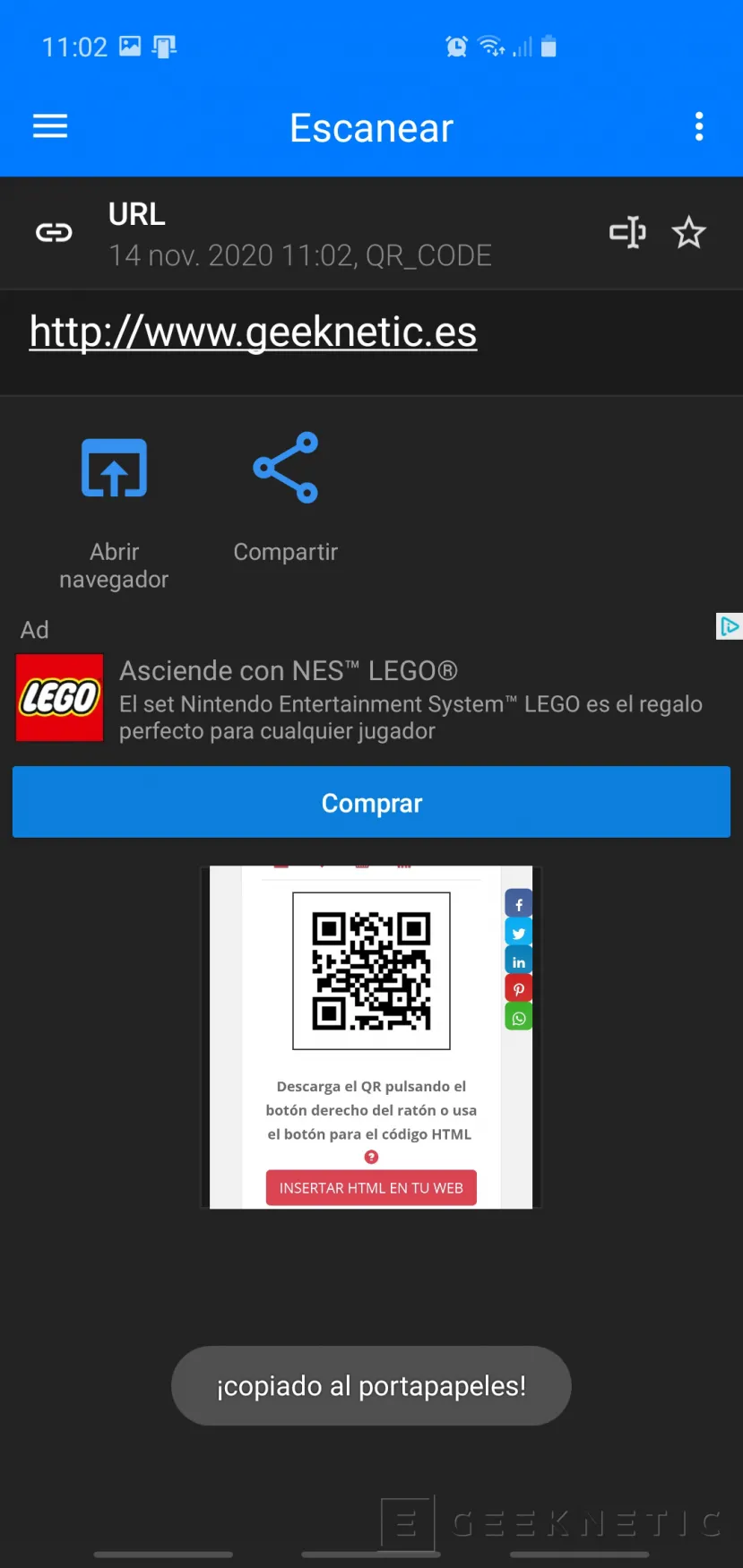
Escanear códigos QR en iPhone
Para escanear los códigos QR en un iPhone o un iPad podemos usar la aplicación de la cámara, en la última actualización de iOS con un iPad, un iPhone o un iPod touch (que son los dispositivos que tienen cámara con iOS) puedes usar la cámara de tu dispositivo, te reconocerá automáticamente los códigos QR.
- Abre la aplicación cámara de tu dispositivo iOS.
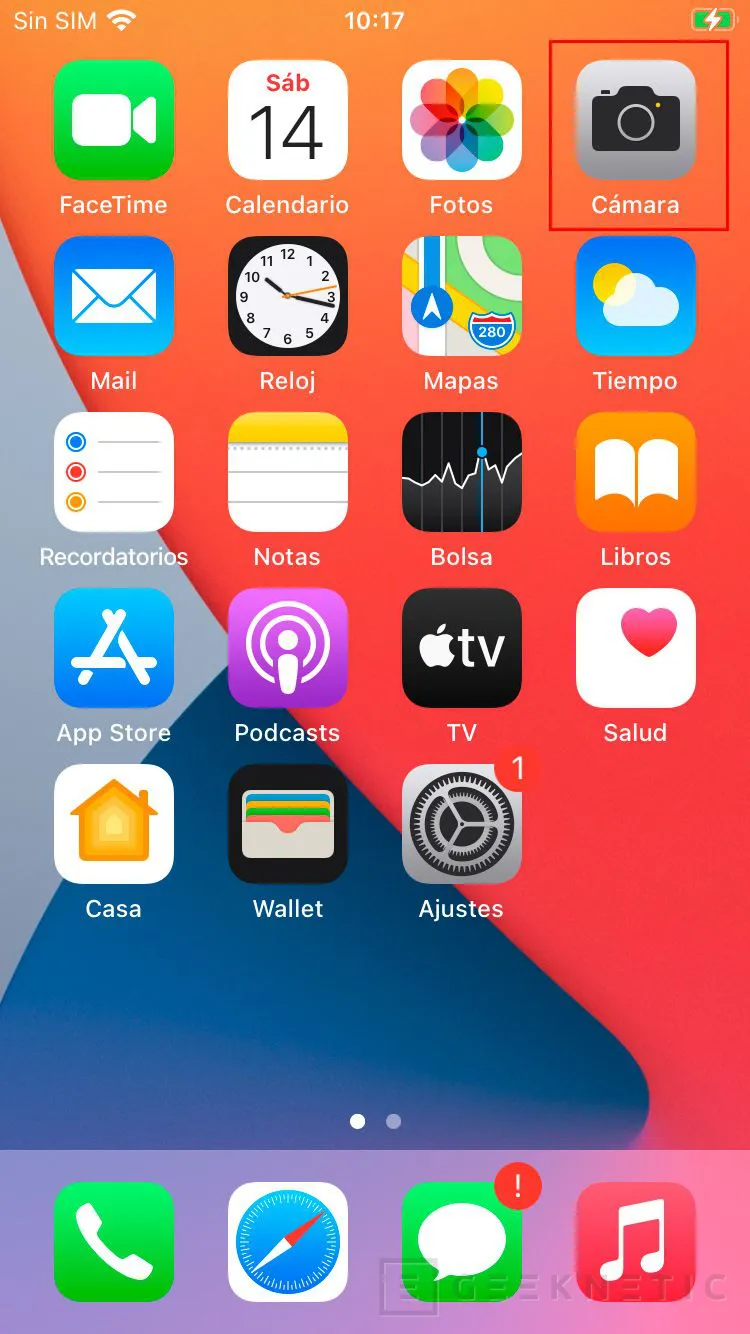
- Enfoca el código QR con la cámara y espera que lo reconozca, es posible que tengas que acercarte o alejarte un poco.
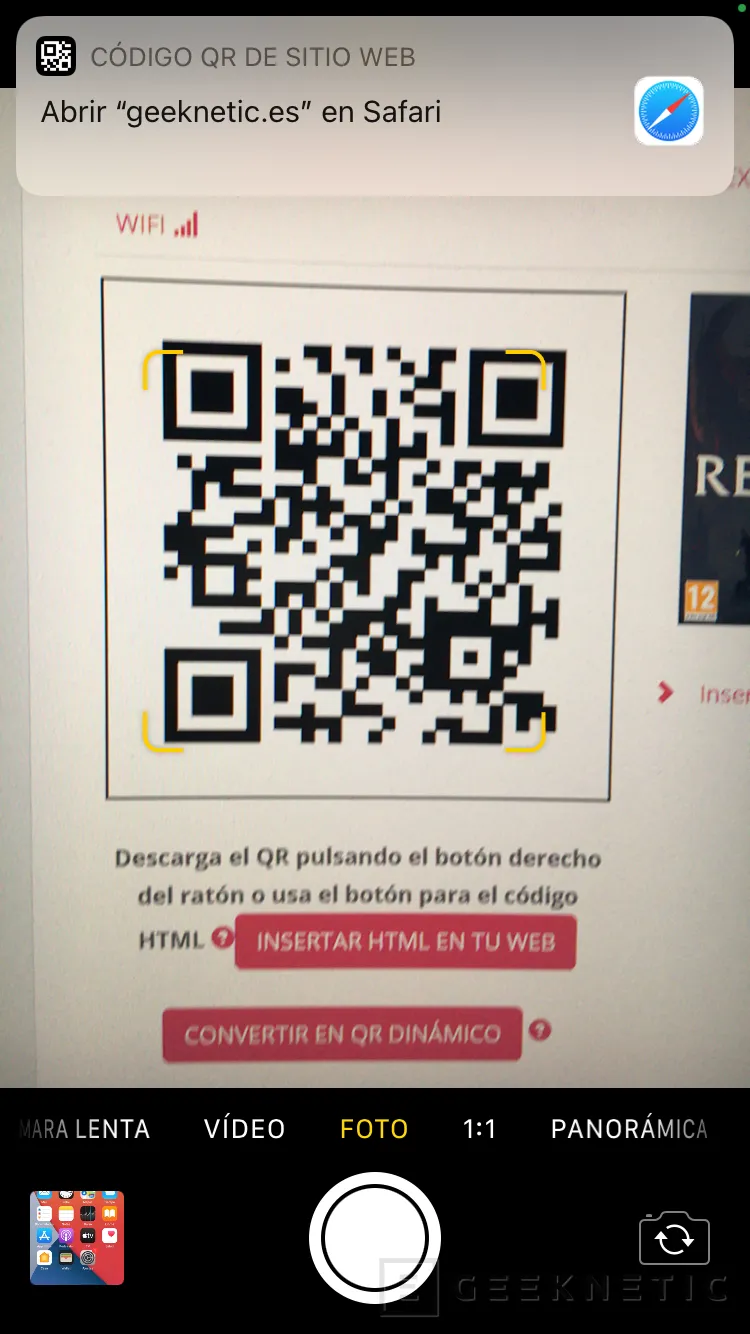
- Pulsa sobre la notificación emergente que aparece para entrar al enlace que tiene el código QR.
De igual modo que en Android, con un dispositivo iOS también podemos usar una aplicación de terceros para escanear los códigos QR si no queremos usar la aplicación de la cámara. Si vamos a la App Store podemos encontrar multitud de aplicaciones al igual que en Android, nosotros vamos a usar una que se llama QR Code y que es la primera que nos aparece al buscar escáner código qr después del anuncio, tiene 4.6 puntos sobre 5 y muy buena aposición en la lista de Utilidades.
- Abrimos la aplicación Código QR (el título se traduce al instalarla).
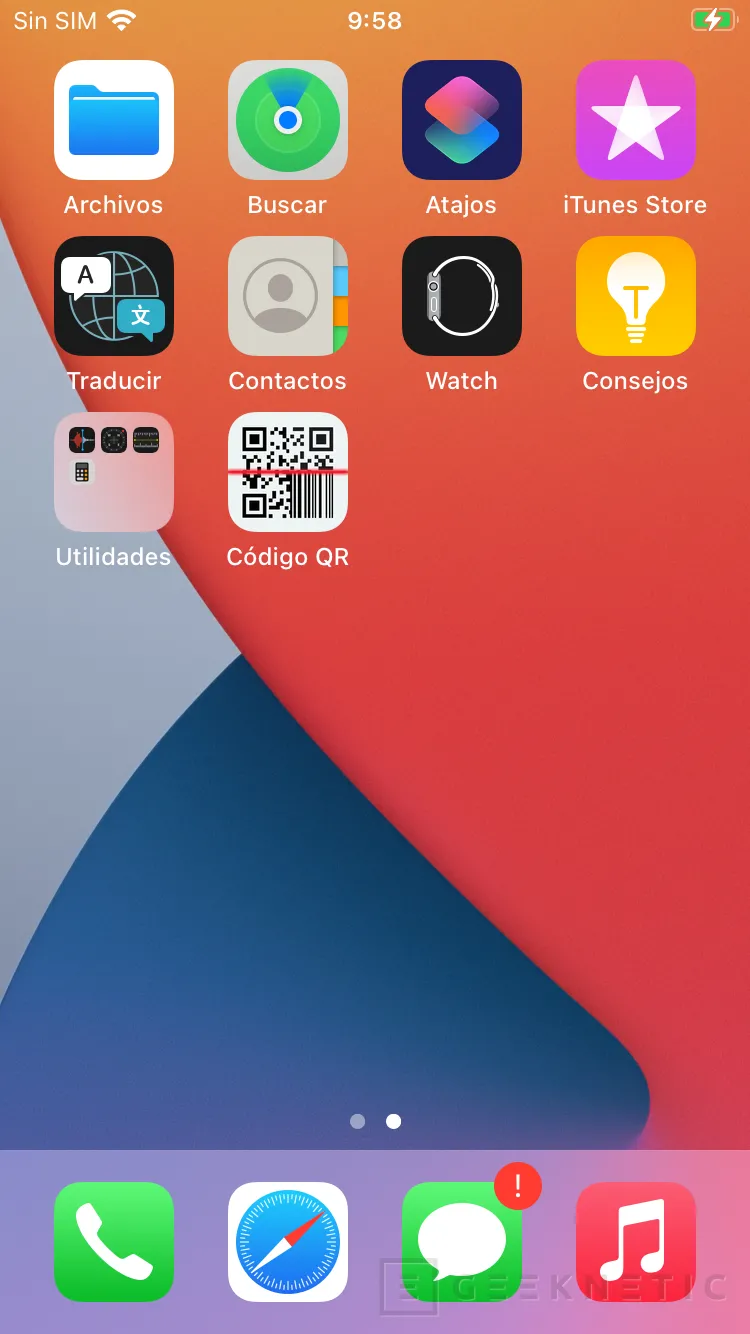
- Pulsamos en la X arriba a la derecha para evitar la versión de pago.
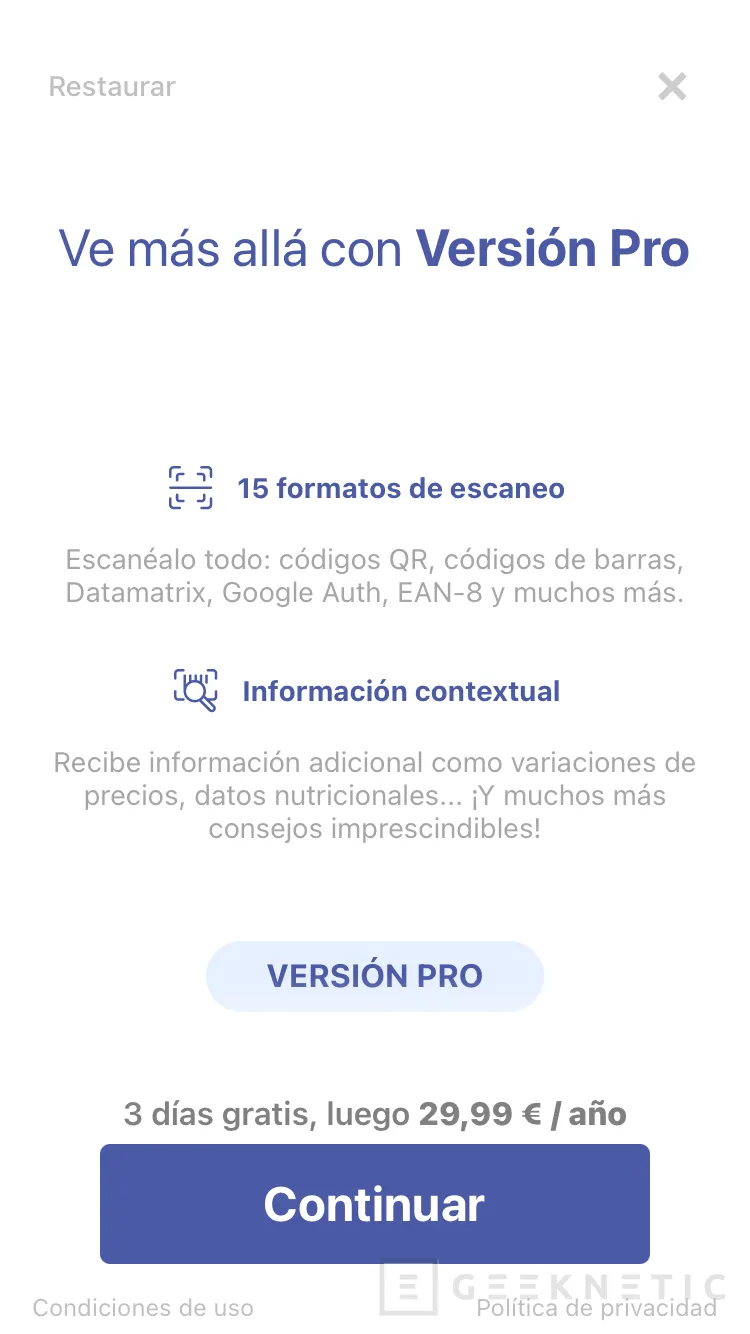
- Ahora damos permiso a la cámara para poder escanear los códigos, esto solo se hace la primera vez.
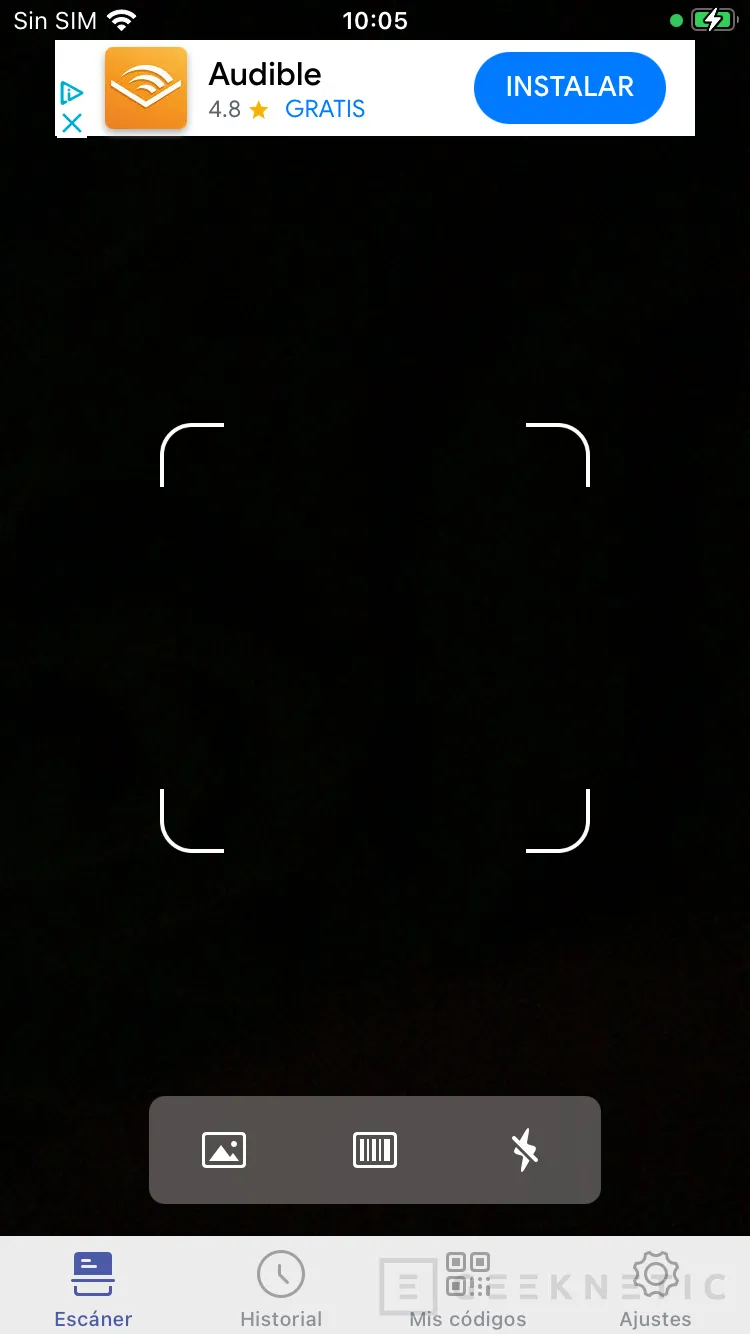
- La aplicación funciona de manera similar a la de Android, en cuanto detecta un código QR nos mostrará una pantalla con la información que contiene, y la posibilidad de abrir en el navegador o compartir la dirección.
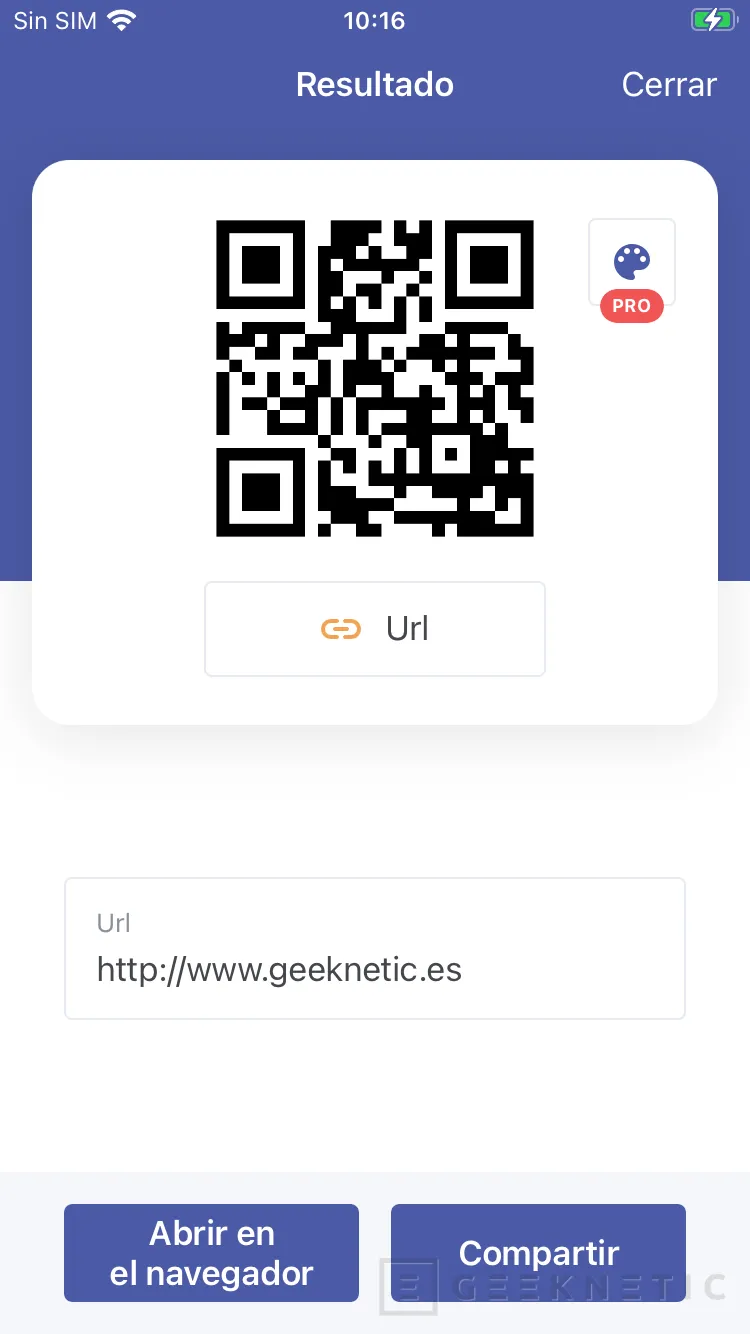
Otras formas de escanear códigos QR rápido
Para no tener que instalar ninguna aplicación externa o usar la cámara de nuestro dispositivo Android o iOS, existen otros métodos para escanear rápidamente códigos QR, podemos realizar esto de manera Online. Si buscamos en Google escanear códigos qr online nos aparecerán varias páginas que funcionan de manera similar entre ellas.
- Pulsas en el botón de introducir datos.
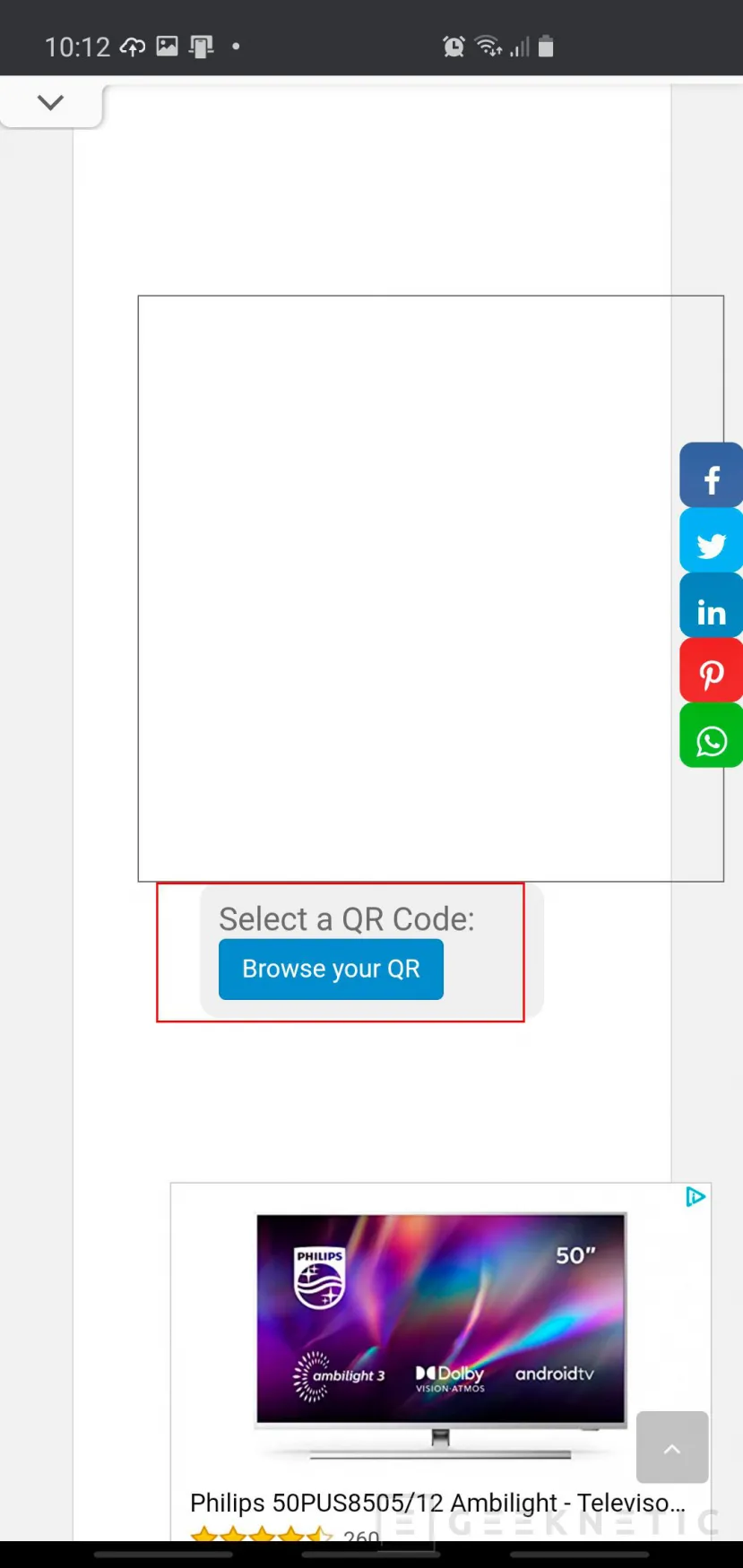
- Seleccionas la fuente desde donde quieres introducir el código QR, esto puede ser desde la propia cámara o desde la galería si ya lo tenemos.
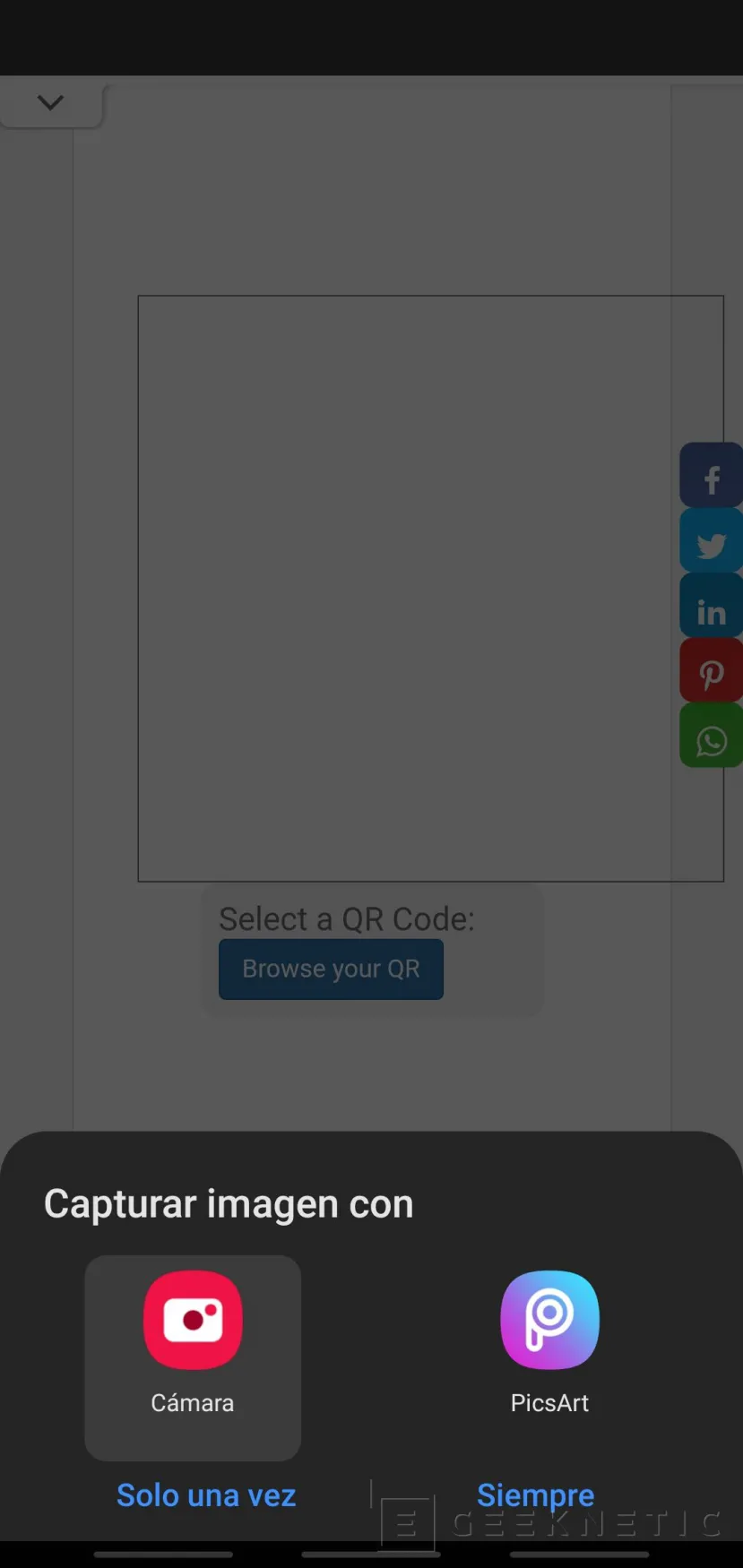
- La página web nos detectará y decodificará el código QR llevándonos a este lugar.
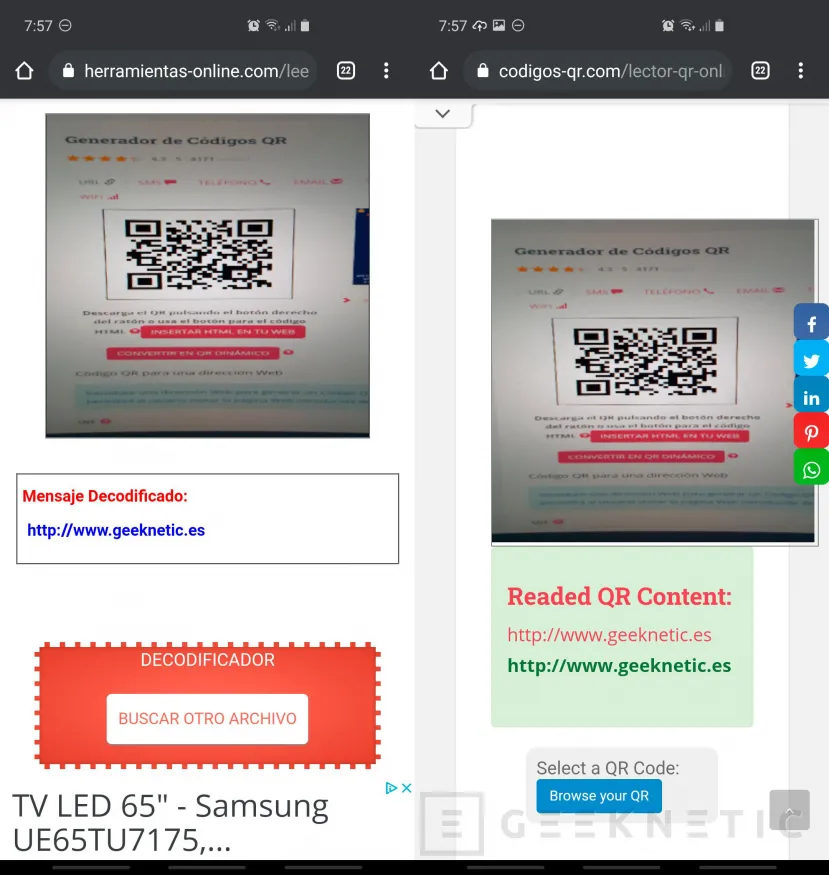
Es tan sencillo como esto, tienes todas las formas posibles de leer los códigos QR que te encuentres en cualquier lugar, de esta manera nunca podrás perderte su contenido.
Fin del Artículo. ¡Cuéntanos algo en los Comentarios!